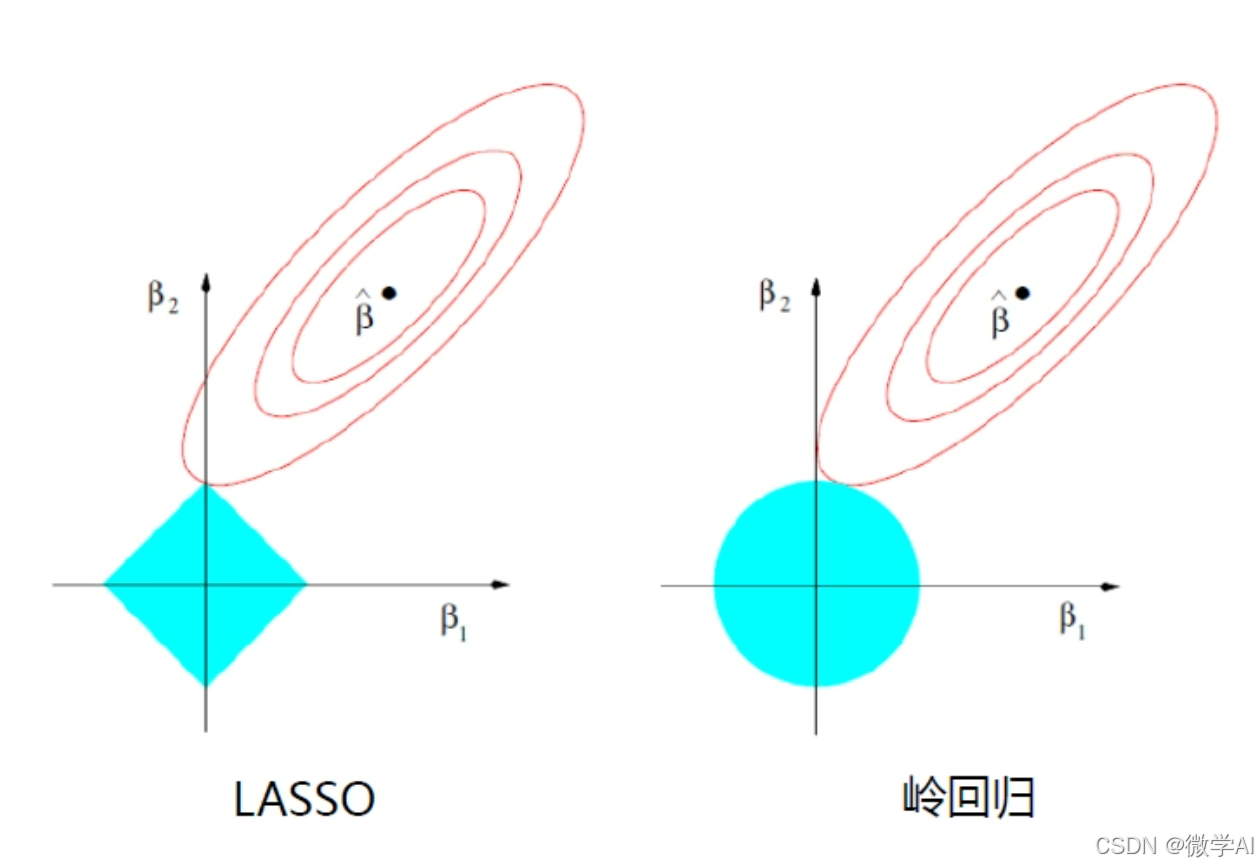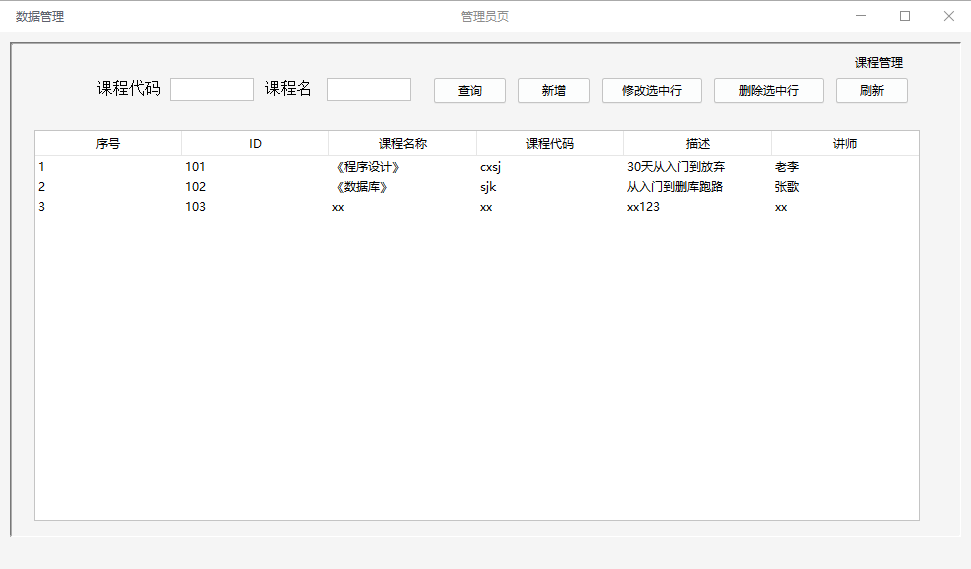在计算机网络日益普及的今天,计算机已波及到人们的生活、工作、学习及消费等广泛领域,其服务和管理也涉及政府、工商、金融及用户等诸多方面。笔记本电脑等电子产品被各行各业的人所喜爱和接受,早已成为人们出差的必备品,可以用来存放学习资料、公司数据、照片、邮箱、电影等数据,在日常生活和工作中起到很大作用。不过,数据丢失的情况时有发生,比如,硬件故障、误操作、系统故障等都可能导致数据丢失。本文将介绍笔记本电脑数据丢失的常见原因、数据恢复原理以及具体的数据恢复步骤,希望可以帮助大家在丢失数据时及时挽救宝贵的资料。
笔记本电脑数据丢失原因:
在日常使用笔记本电脑的过程中,数据丢失问题时有发生。常见的原因包括误删除、不小心删除了重要文件并清空了回收站;硬盘故障,硬盘物理损坏或老化,导致数据无法读取;系统崩溃,操作系统故障或更新失败,导致数据无法访问;病毒攻击,恶意软件或病毒感染,导致文件被加密或删除;格式化硬盘,误操作将硬盘或分区格式化,导致数据丢失;电力故障,突然断电或电源故障,导致正在处理的数据丢失。

笔记本硬盘数据恢复原理:
其实笔记本硬盘与台式机硬盘在接受与工作原理上没有本质的区别,只是笔记本硬盘的体积小巧些。与台式机硬盘上的数据一样,保存在笔记本硬盘上的数据也是大致分两部分保存:文件信息与数据本身。文件信息告诉操作系统,数据所占用的扇区、文件名称、大小、类型、日期等信息。当文件被删除后,只是文件信息被删除掉,数据区被标记成“空闲”,但数据依然在硬盘上。直到新的数据写入将标记为“空闲”的区域占用为止,通过一定的技术手段是可以将删除的文件恢复回来。
在了解数据丢失原因和数据恢复原理后,我们一起进入今天的重点内容,恢复笔记本电脑数据的常用方法。
方法一、利用回收站(适用于误删除恢复)
当我们不小心删除了电脑上的某个重要文件或文件夹时,首先可以检查回收站。回收站是Windows操作系统提供的一个临时存储区域,用于存放被删除的文件和文件夹,直到把清空回收站为止。所以这个功能适用于恢复误删除的文件并回收站还没被清空,具体步骤如下:
1. 打开回收站:双击桌面上的“回收站”图标,或者使用文件资源管理器访问。
2. 查找文件:浏览回收站中的文件,查找想要恢复的文件或文件夹。
3. 恢复文件:选中需要恢复的文件或文件夹,右键点击并选择“还原”。
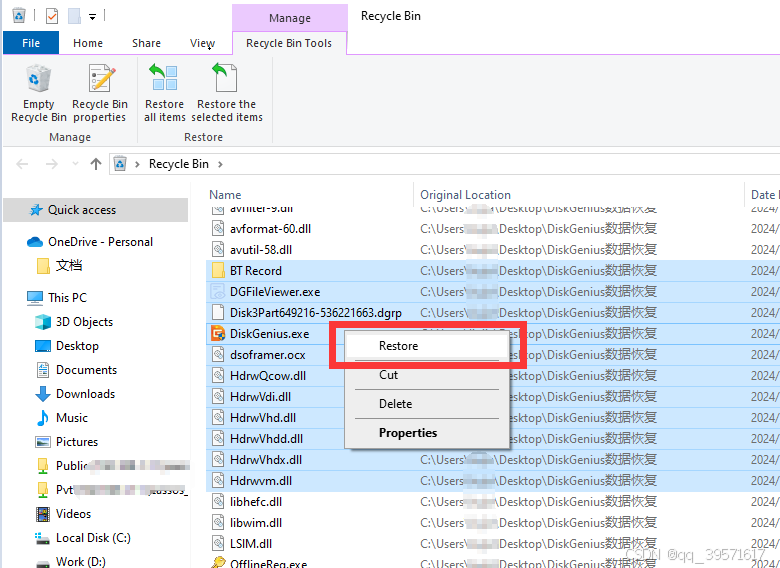
方法二、使用恢复软件
对于误删除、格式化、分区丢失、分区打不开等逻辑性的数据丢失,我们尝试数据恢复软件。
在试用数据恢复软件的时候,要注意两点:不要将软件保存(或是安装)到丢失数据的硬盘上。如果笔记本上只有一块硬盘,可以将恢复软件安装到移动硬盘或是U盘上;其次,如果选择付费软件,那就先充分利用试用版,确认数据都没问题后再考虑付费。
下面是软件恢复丢失文件的具体步骤:
1. 打开安装好的数据恢复软件,如下图所示,可以看到软件的主界面上有不同的恢复模式。针对不同的数据丢失情况,我们可能需要使用不同的扫描方式,所以,这里要根据自己的实际情况选,比如,想要恢复回收站删除的文件,那就选择“恢复删除的文件”。
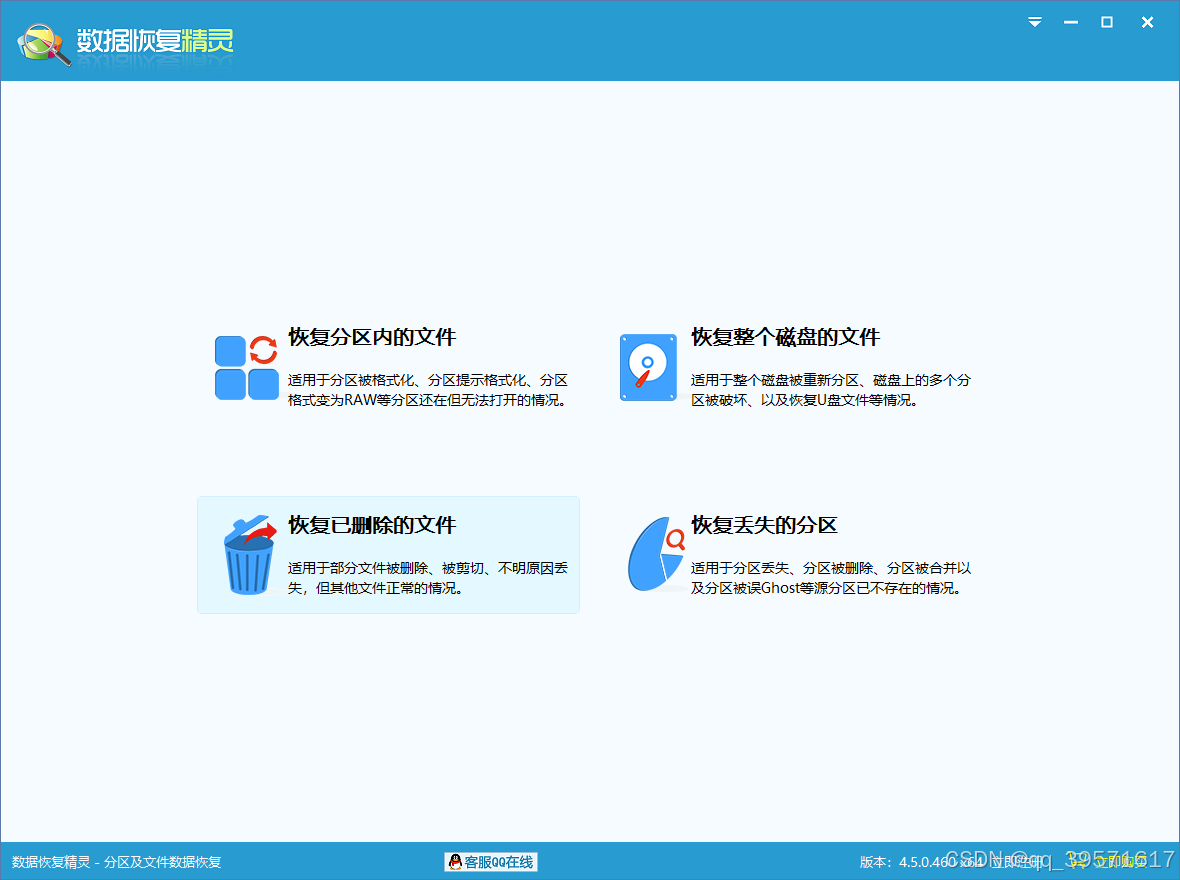
2. 选择扫描位置。这一步,我们需要选择数据丢失之前所位于的分区,然后点击“下一步”按钮。
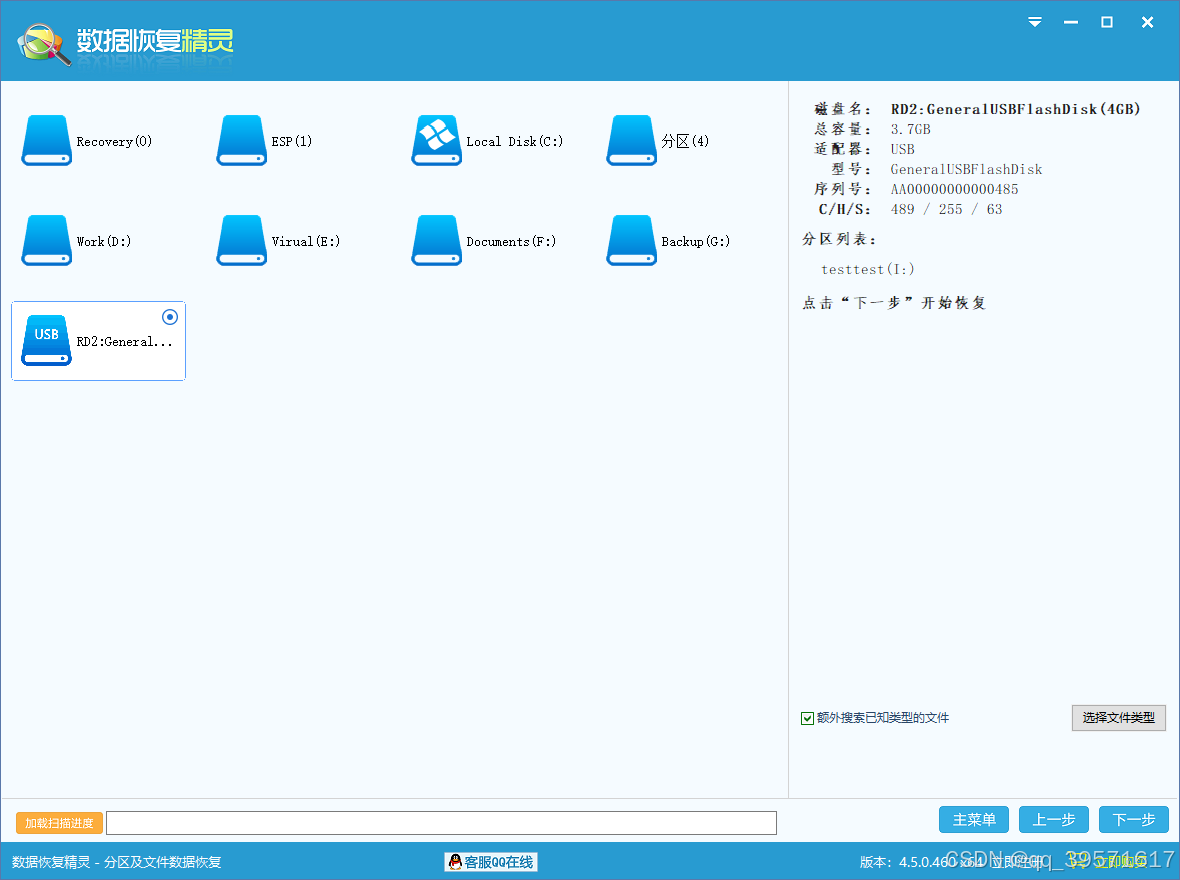
3. 扫描过程是软件自动执行的,我们可以什么都不做。
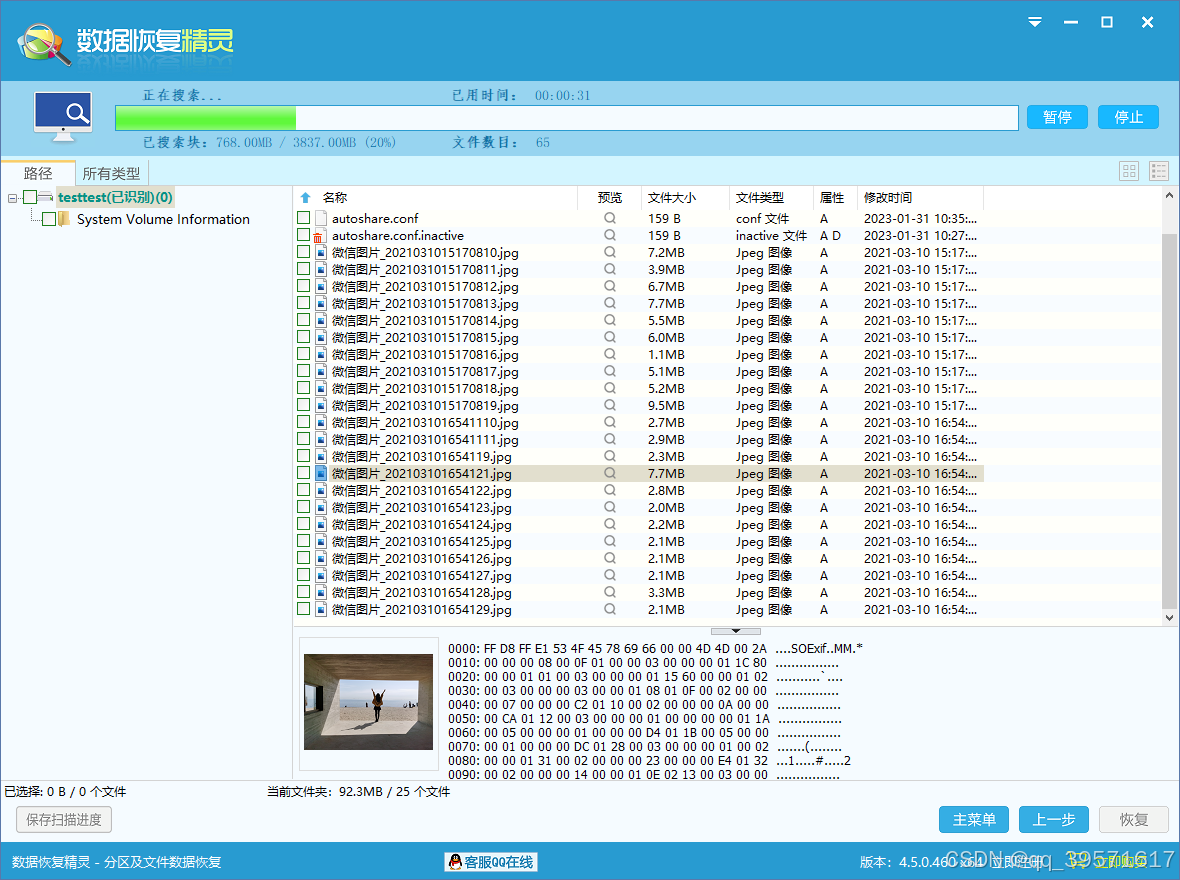
4. 预览丢失的文件,确认文件是否正常。双击某个文件,就可以对其进行预览,就像下面的截图显示的,照片在预览窗口中显示原始的内容,这就说明这张丢失的照片没有损坏,最终恢复后,照片也是可以正常打开的。
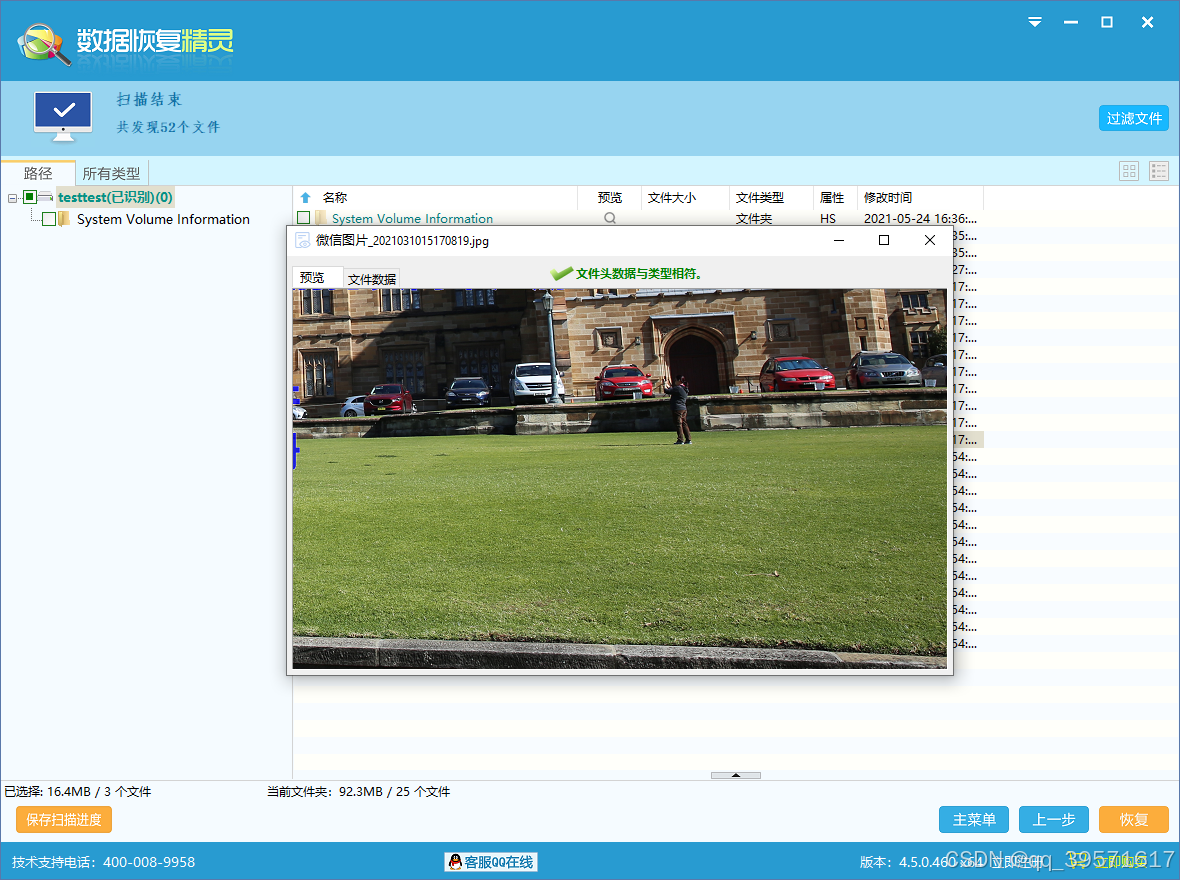
5. 勾选想要恢复的文件,然后点击“恢复”按钮。之后,自己指定个位置来保存恢复的文件,这里需要把恢复的文件复制保存到其他位置。
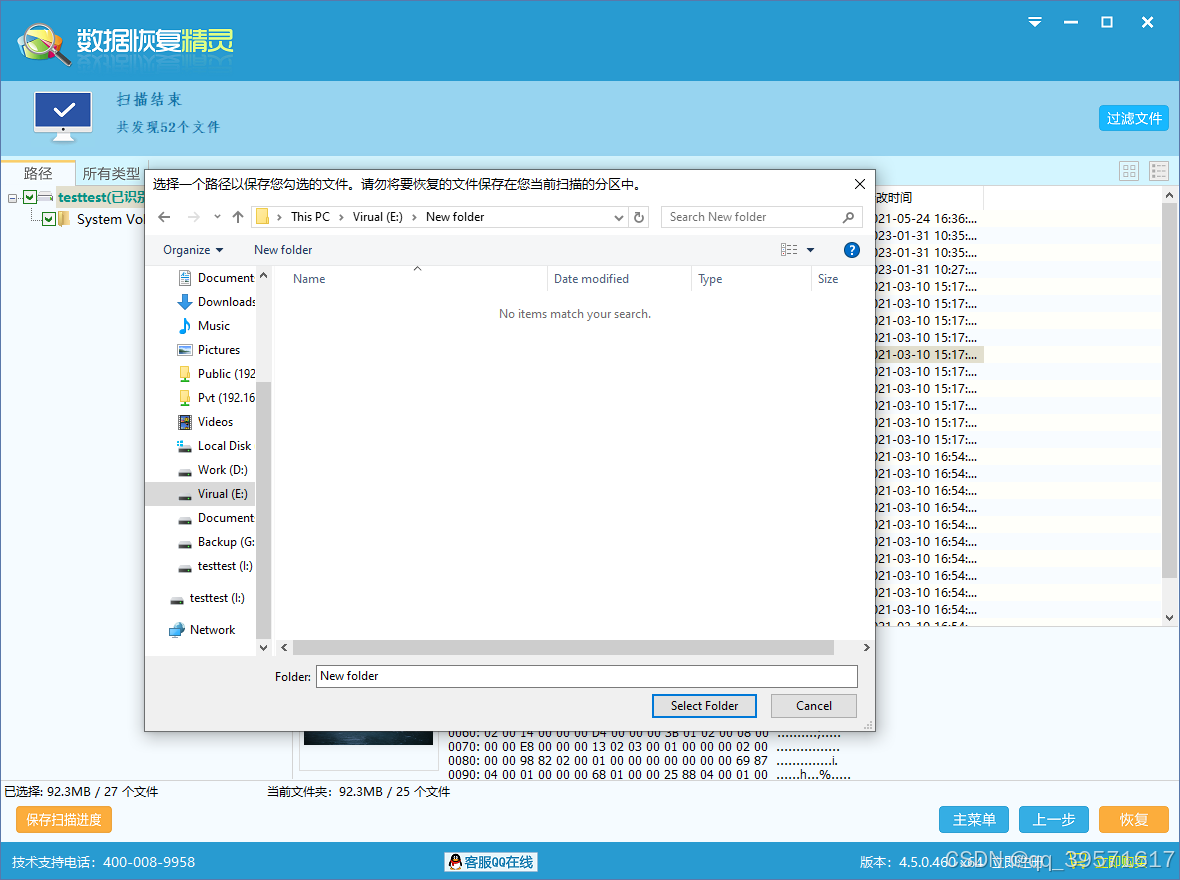
方法三、通过历史备份
备份是防止数据丢失的最有效手段之一。如果平时定期备份数据,那么恢复过程将变得很简单。
1. 根据自己创建备份的方法,找到备份文件。
2. 选择要还原的时间点或是文件,然后选择目标位置。
3. 执行还原操作。
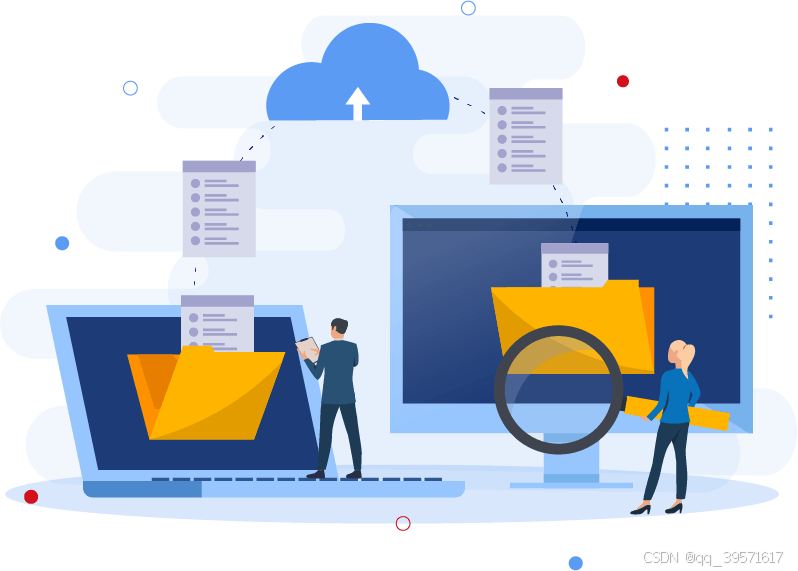
方法四、专业数据恢复服务
如果笔记本里的硬盘存在物理层面的损坏或是其他的复杂情况,我们可以考虑专业的数据恢复服务。专业做数据恢复的公司配备硬件设备和环境可以处理有物理故障的硬盘,比如硬盘识别不到、磁头故障等。如果当地没有这样的团队,就需要将硬盘邮寄给选定的团队。在此之前,先和数据恢复公司咨询好恢复流程、费用、成功率、所需时间等。

总结
最后,总结一下,为了取得理想的结果,恢复笔记本电脑数据时最好是遵循这些原则:一是,发现笔记本电脑丢失了重要资料后,我们应该立刻停止对笔记本电脑的任何写入操作,方式将丢失的数据覆盖;然后就是尽快执行数据恢复,根据实际的数据丢失情况,选择适合的数据恢复工具或是服务,通常是越早恢复效果越好。
虽然恢复数据的方法都比较简单,但是我们时刻都不能放松数据备份的操作,我们每个人都应该养成备份数据的好习惯。有时间的话,还可以定期检查硬盘的健康状态,及时更换有问题的硬盘。

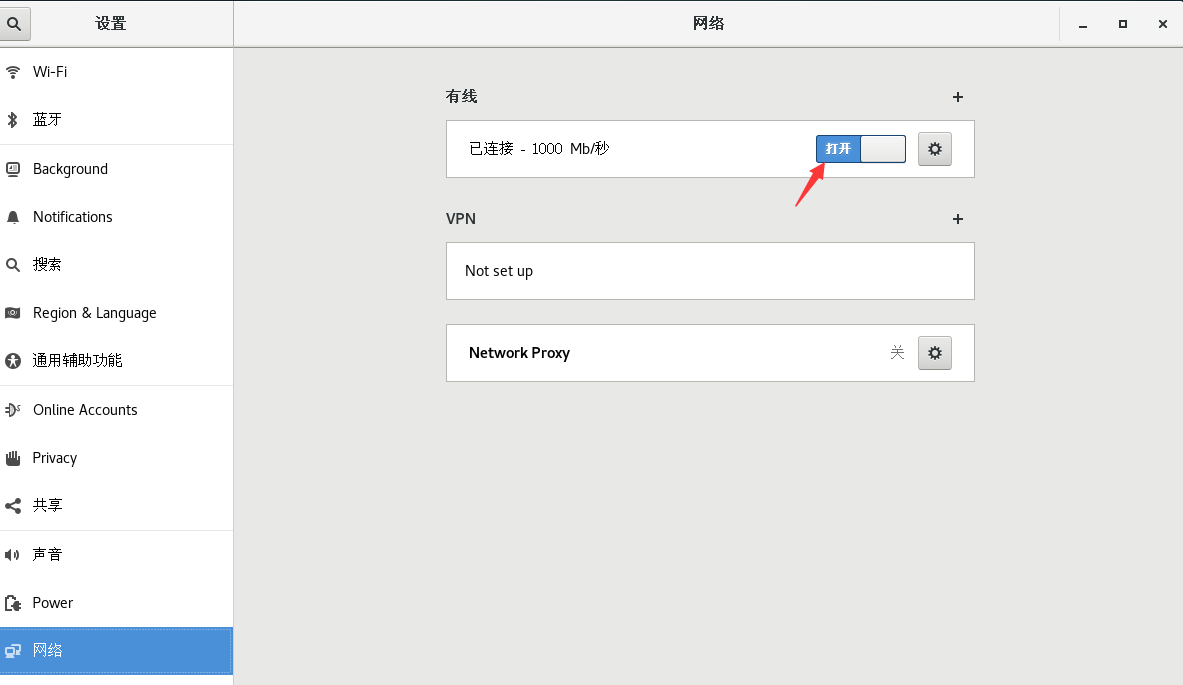



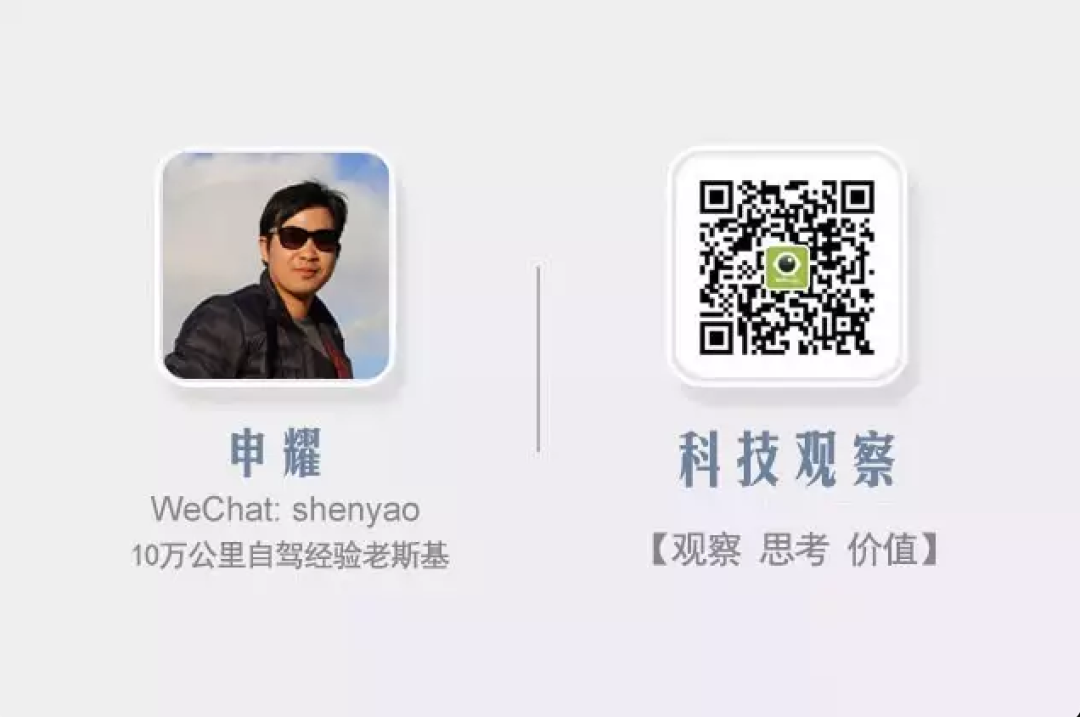
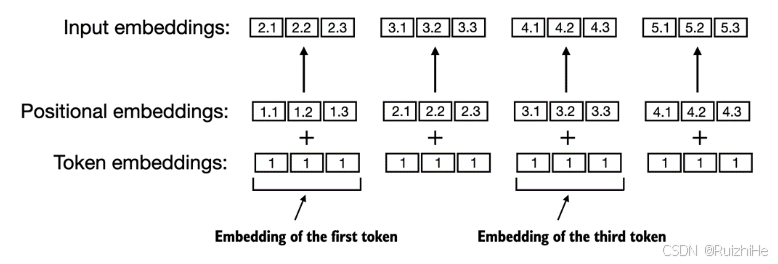








![Flink ui 本地flink ui 报错 {“errors“:[“Not found: /“]}](https://i-blog.csdnimg.cn/direct/e55c7191f3f64c65850f9265e26c1e6c.png)